安装Docker
装好之后,我打开报错。
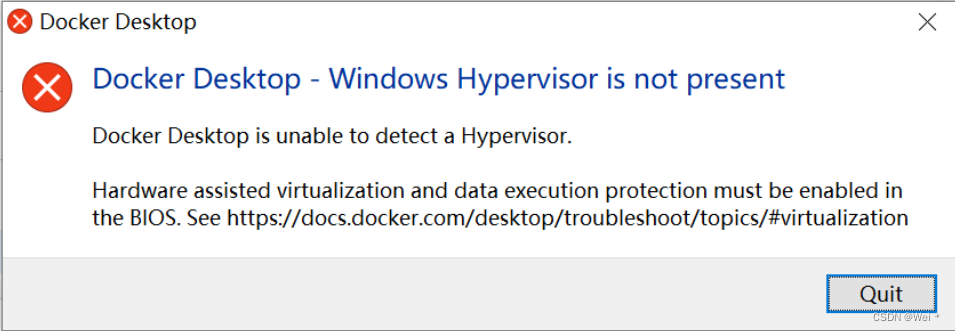
安装hyper-v
按这个视频操作:Windows 11 家庭版安装 Hyper-V
bat文件里的代码是:
pushd "%~dp0"
dir /b %SystemRoot%\servicing\Packages\*Hyper-V*.mum >hyper-v.txt
for /f %%i in ('findstr /i . hyper-v.txt 2^>nul') do dism /online /norestart /add-package:"%SystemRoot%\servicing\Packages\%%i"
del hyper-v.txt
Dism /online /enable-feature /featurename:Microsoft-Hyper-V -All /LimitAccess /ALL
pause
继续解决报错
还是会有报错:
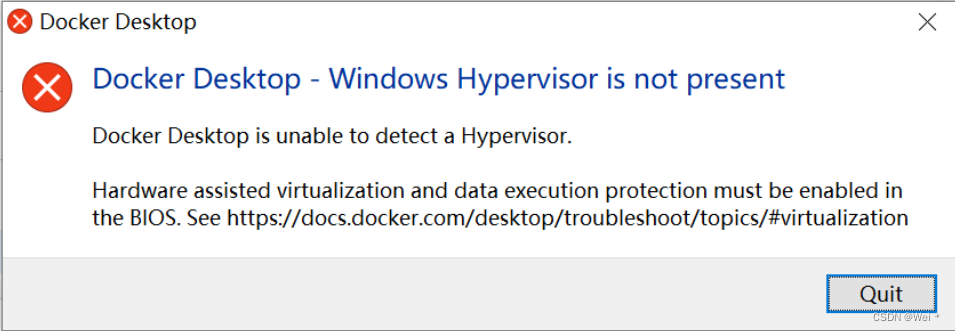
按照下面这个文章来:docker系列-报错以及解决指南
本人执行到
bcdedit /set hypervisorlaunchtype auto
代码之后,重启电脑。就可以正常运行了。
完成效果图
打开类似下面这样,没有弹窗报错就可以了。
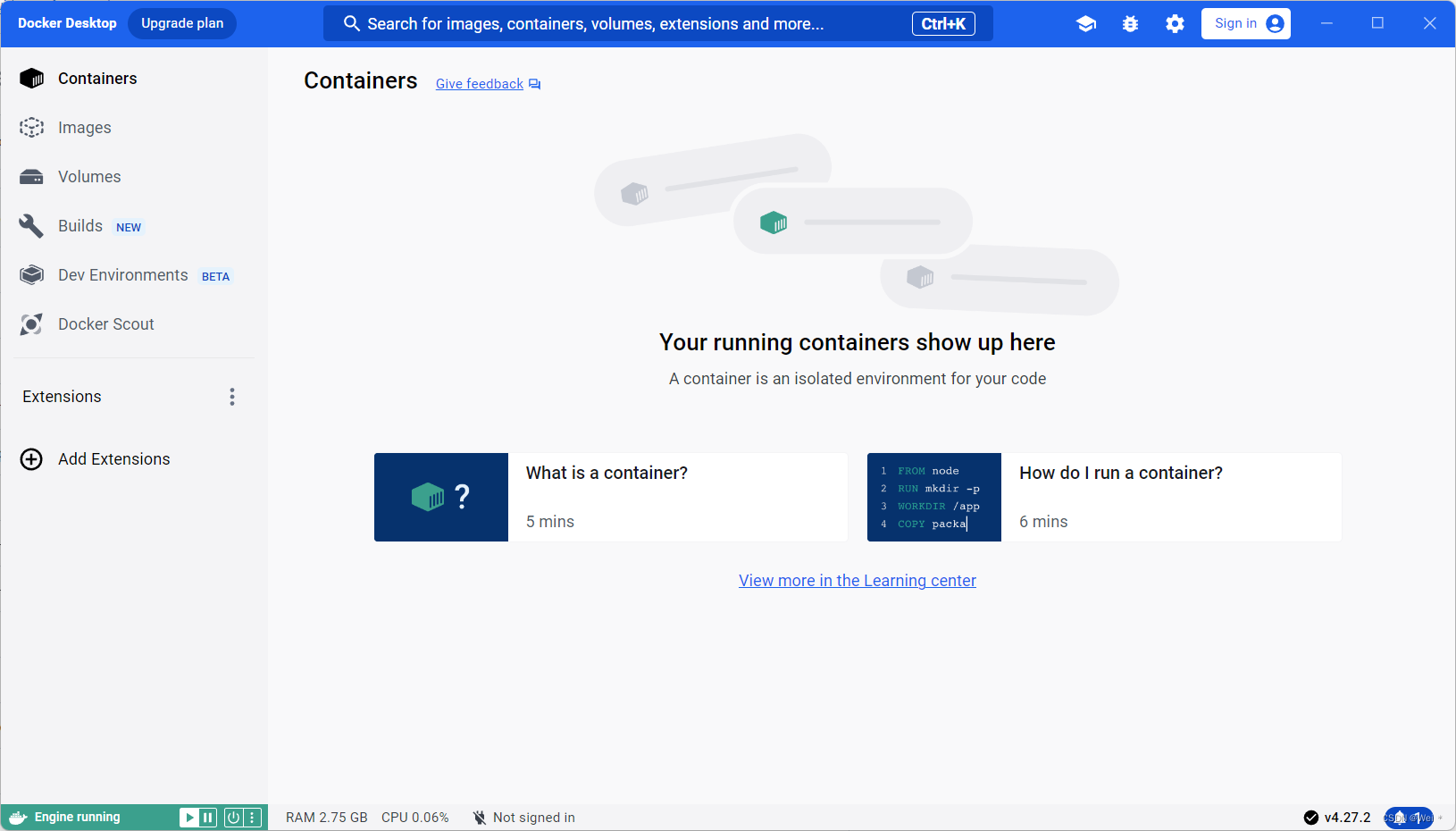
进一步测试是否完成安装
打开cmd,依次执行
docker images
docker run hello-world
docker images
在 cmd 和客户端都可以看到成功拉取了镜像。
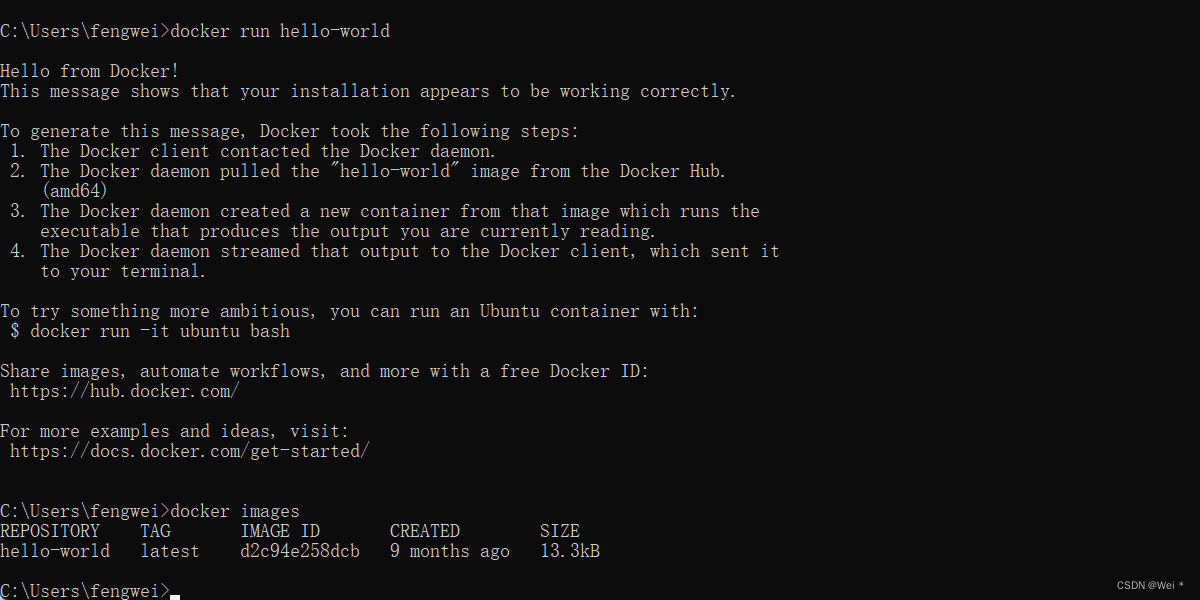
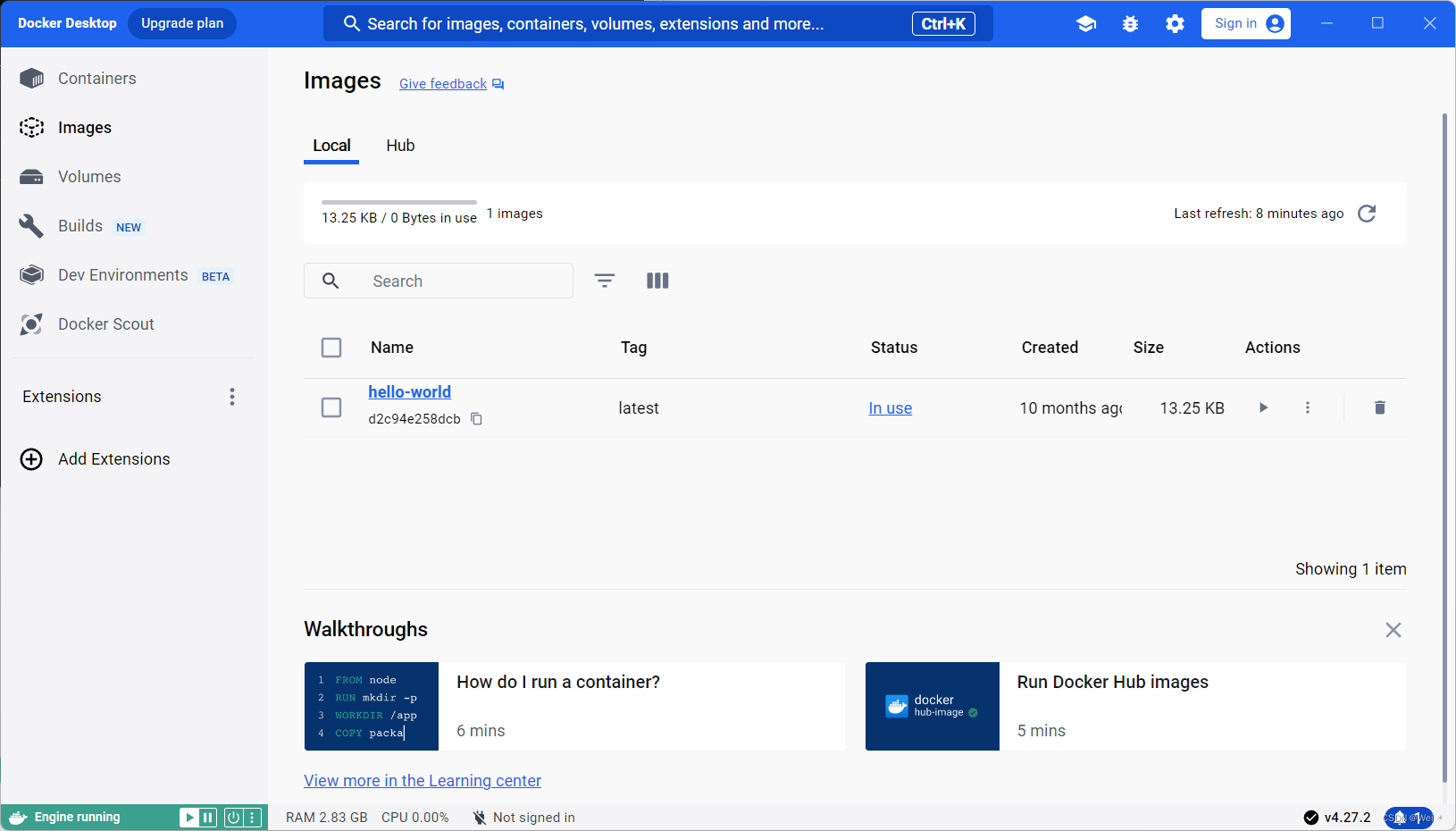
配置阿里云镜像源方法如下:
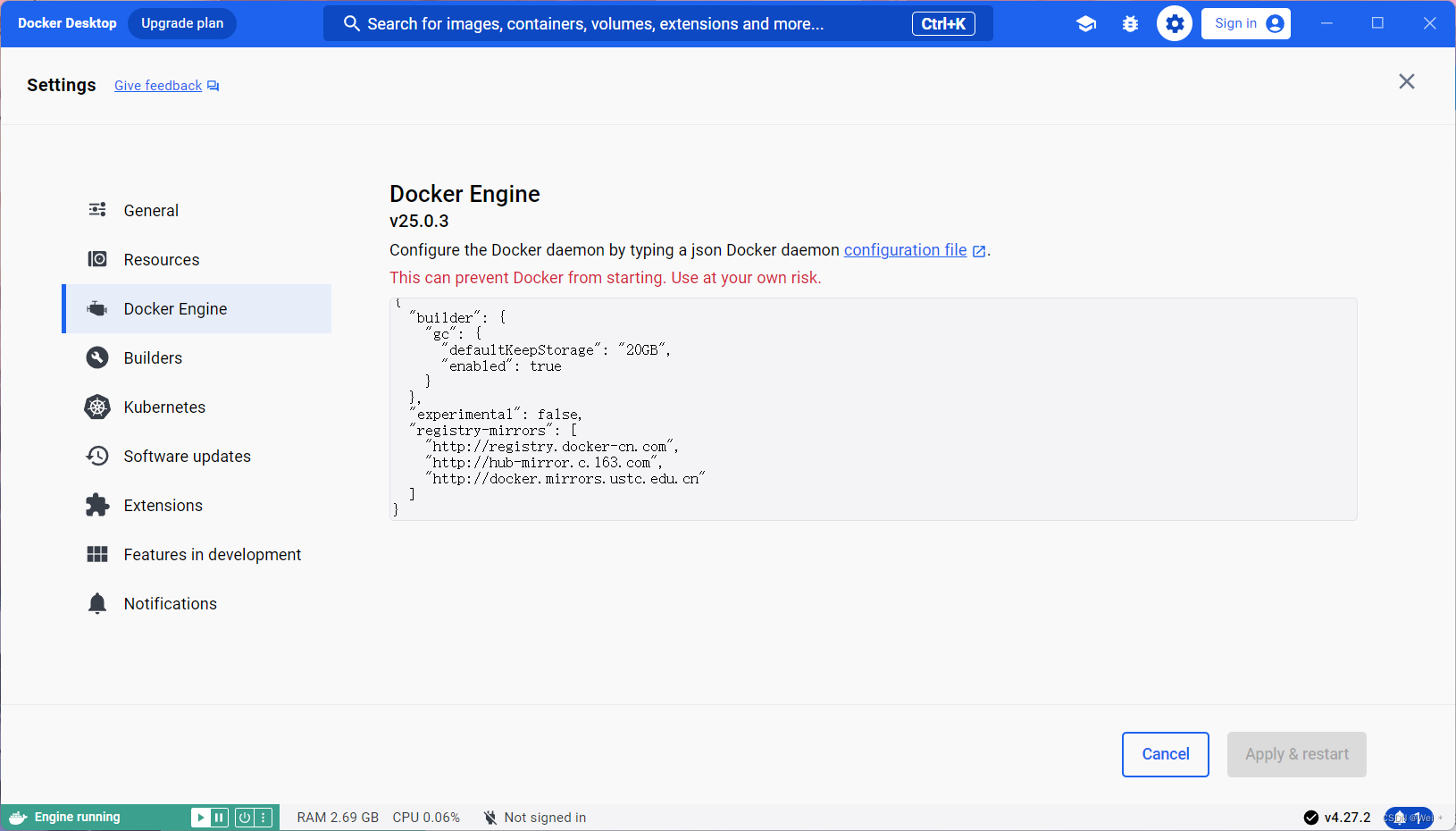
"registry-mirrors": [
"http://registry.docker-cn.com",
"http://hub-mirror.c.163.com",
"http://docker.mirrors.ustc.edu.cn"
]
























 4万+
4万+











 被折叠的 条评论
为什么被折叠?
被折叠的 条评论
为什么被折叠?










